[视频]怎么样关闭磁盘碎片整理计划 禁止自动碎片整理
关于汽车之家怎么样关闭磁盘碎片整理计划 禁止自动碎片整理,期待您的经验分享,当代劳模,所有人都应该向你学习
!
更新:2024-02-04 23:29:01自创经验
来自苏宁易购https://www.suning.com/的优秀用户电动车的那些事儿,于2018-04-23在生活百科知识平台总结分享了一篇关于“怎么样关闭磁盘碎片整理计划 禁止自动碎片整理易建联”的经验,非常感谢电动车的那些事儿的辛苦付出,他总结的解决技巧方法及常用办法如下:
 [图]2/7
[图]2/7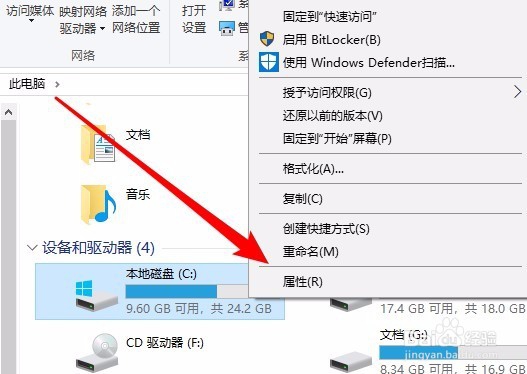 [图]3/7
[图]3/7 [图]4/7
[图]4/7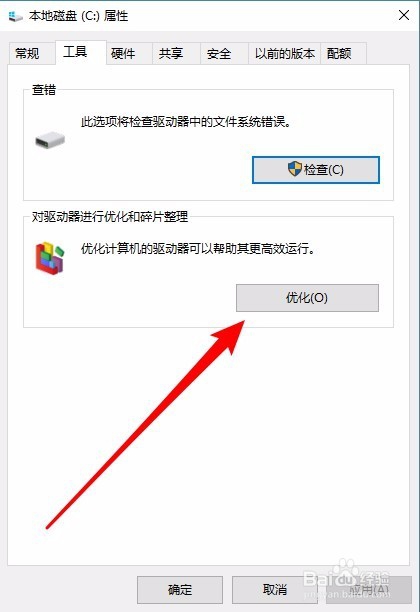 [图]5/7
[图]5/7 [图]6/7
[图]6/7 [图]7/7
[图]7/7 [图]
[图]
13万+虽然磁盘碎片整理,可以让我们的电脑在搜索文件的时候,速度更快速,但是电脑在磁盘碎片整理的过程中,会占用大量的系统资源,我们可以在空闲的时候让电脑进行硬盘碎片整理,这样我们可以关闭磁盘磁片整理的计划,下面我们就来看看如何禁止自动磁盘碎片整理的计划吧。
工具/原料
Windows10方法/步骤
1/7分步阅读在Windows10桌面,右键点击左下角的开始按钮,在弹出菜单中选择“文件资源管理器”菜单项。
 [图]2/7
[图]2/7接着在打开的文件资源管理器窗口中,右键点击C盘,然后在弹出菜单选择“属性”菜单项。
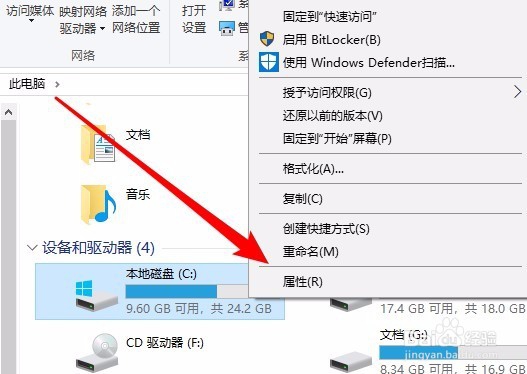 [图]3/7
[图]3/7这时就会打开C盘的属性窗口,点击窗口中的“工具”选项卡。
 [图]4/7
[图]4/7接下来在打开的窗口中,找到“对驱动器进行优化和碎片整理”设置项,点击“优化”按钮。
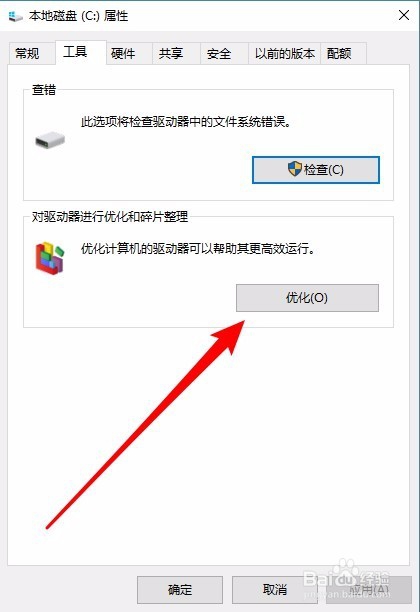 [图]5/7
[图]5/7这时就会打开优化驱动器窗口,点击窗歌季泥口的的“更改设置”按钮。
 [图]6/7
[图]6/7在打开的优化驱动器弹出窗口中,找到“按计划运行”设置项。
 [图]7/7
[图]7/7去掉“按计划运行”前面的勾选,最后点击确定按钮。这样态贪就关爷海闭了Windows10的自动优化驱动器功能,从而避免了电脑无端卡顿的情况。
 [图]
[图]游戏/数码经验推荐
- Q[视频]有没有苹果平板怎么调横竖屏
- Q告诉微博超话粉丝头衔怎么显示
- Q多久神州专车APP如何修改手机号
- Q精选神州专车APP如何注销账号
- Q关注美团打车APP如何开启麦克风访问权限
- Q头条首汽约车APP如何注销账号
- Q是什么首汽约车APP如何添加紧急联系人
- Q怎么办飞猪旅行APP如何账号名
- Q哪个智行旅行APP如何开启麦克风访问权限
- Q问一下怎么在火把知识设置收货地址
- Q假如怎么在亲宝宝关闭个性化广告
- Q哪个华为手机如何设置个人热点流量限制值
- Q怎么学怎么在极融借款查看服务协议
- Q求问如何查看同程金融的营业执照
- Q寻找途牛旅游APP如何开启开启相机权限
- Q是什么抖音极速版如何关闭支付宝支付?
- Q是什么怎么在蔚来填写收货地址
- Q一般如何在CP滴滴关闭消息提示音
- Q是什么怎么在美甲帮设置收货地址
- Q[视频]这里手机屏幕熄屏时间怎么设置?
- Q[视频]帮助下华为手机钱包在哪里
- Q[视频]霓虹深渊无限纪念品怎么更换
- Q[视频]想要输入法是繁体字怎么切换成简体
已有 90845 位经验达人注册
已帮助 116240 人解决了问题


